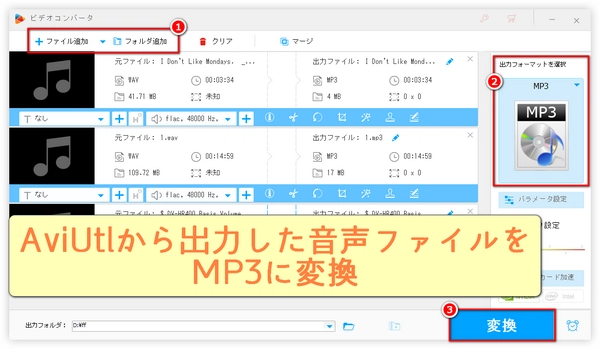






上記によって、AviUtlから拡張子が「.mp3」の音楽ファイルを出力したい場合、音楽形式変換ソフトを使って、AviUtlから出力した動画や音声ファイルをMP3ファイル、つまり拡張子が「.mp3」でコーデックがMP3であるファイルに変換した方が良いと思います。
強力な動画・音楽変換ソフトWonderFox HD Video Converter Factory Proを使えば、AviUtlから出力した動画や音声ファイルをMP3ファイルに変換できます。バッチ変換モードでは、複数の動画、音声ファイルを同時に変換でき、プロの音声変換機能を搭載し、高音質のMP3ファイルを出力できます。独自のライトニングモードとGPUアクセラレーション技術によって、最大50倍速いの変換速度が実現できます。また、動画/音楽素材がAviUtlに取り込めないという問題も、フォーマット変換で解決できます。YouTubeから動画/音楽素材をダウンロードしたり、画面録画したり、音声録音したり、GIFを作成したりすることもできます。
次、AviUtlから出力した動画や音声ファイルをMP3ファイルに変換する方法、つまり間接的にAviUtlからMP3ファイルを出力する方法をご紹介します。その前に、まず、この便利で多機能な音楽変換ソフトを無料ダウンロードしてインストールしましょう~(面倒なプラグインのインストールや環境設定などが不要)
①編集を完了した後、任意の方法でAviUtlから動画または音楽ファイルを任意のフォーマットで出力
②音楽変換ソフトを立ち上げる
③「変換」ツールを選択
④「+ファイル追加」をクリックし、AviUtlから出力した動画・音楽ファイルを選択して追加
ヒント:複数の音楽・動画ファイルを一括追加可能
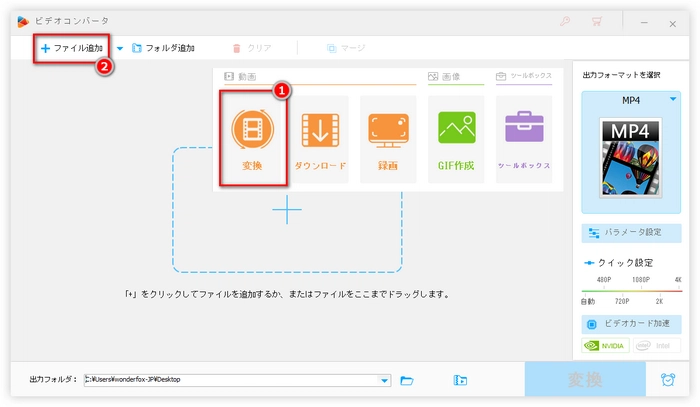
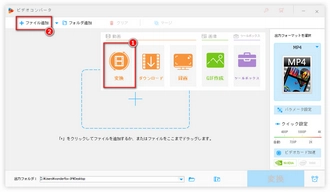
①右の「出力フォーマットを選択」をクリック
②「音楽」をクリック
③「MP3」を選ぶ
④必要があれば、右の「パラメータ設定」をクリックして出力MP3ファイルの音量・チャンネル・サンプリングレート、ビットレートなどを調整
⑤下の青い「▼」をクリックし出力先を選択
⑥右下の「変換」をクリックしAviUtlから出力したファイルをMP3に変換
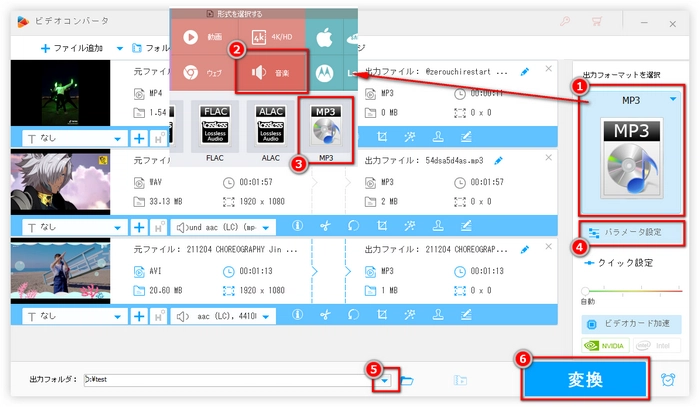
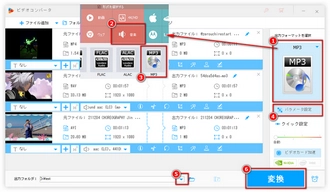
プラグインの導入
AviUtlは基本的にAVI、JPG、WAVなどのファイル形式のみをサポートしているが、プラグインを導入することでMP3などの他のファイル形式も読み込み・出力が可能になります。
DirectShow File Readerの導入
MP3ファイルを読み込むために、「DirectShow File Reader」という入力プラグインが必要です。このプラグインをダウンロードし、AviUtlの「Plugins」フォルダに配置します。
音声の読み込み・編集
プラグインを導入した後、AviUtlを起動して音声を追加・編集します。
x264guiExの導入
MP3として出力するには、「x264guiEx」という出力プラグインが必要です。このプラグインをインストールし、AviUtlの設定を行います。
MP3の出力
編集が完了したら、「ファイル」メニューから「プラグイン出力」を選択し、「拡張x264 出力(GUI)Ex」を選びます。エンコーダでMP3を選択し、「音声のみ出力」をチェックして出力します。
ちなみに、より簡単な方法をお探しであれば、「WonderFox HD Video Converter Factory Pro」というソフトを使用することもできます。これは直感的なインターフェースを持ち、AviUtlから出力した動画・音声をMP3や他の音声形式へ変換できます。
以上はAviUtlからコーデックがMP3、拡張子は「.mp3」の音楽ファイルを出力する方法で、様々なプラグインのインストールの面倒さを避ける可能でとても便利です。お役に立てれば幸いです。今すぐ最高の動画編集パートナーWonderFox HD Video Converter Factory Proを試してみましょう~
利用規約 | プライバシーポリシー | ライセンスポリシー | Copyright © 2009-2025 WonderFox Soft, Inc. All Rights Reserved.